“我已經購買了一部新的iPhone,並且是最近才買到的,Apple的先進產品從來不會令客戶失望,但是由於缺乏如何將消息從iPhone傳輸到iPhone的知識,這種興奮感消失了,您能告訴我同步消息的簡單方法嗎?到我的新iPhone上嗎?請幫忙!” 根據我們的研究,每次蘋果發布新的iPhone設備時,類似的問題都會在論壇和社交網絡上引起關注。 用戶熟悉他們的iPhone,但是在導出或導入數據時,iOS的特性帶來很多麻煩。
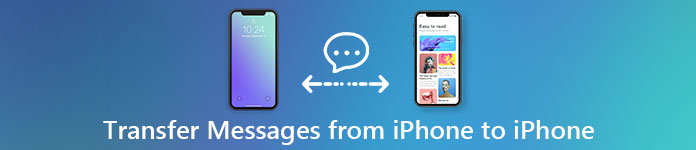
幸運的是,Apple已經實現了這樣的要求。 為了幫助用戶在iOS設備之間傳輸短信,Apple已經發布了多項服務。 例如,iCloud是一種基於雲的服務,用於從iPhone到iPad或其他iPhone無線備份和同步SMS。 另一方面,iTunes是一個桌面程序,能夠通過iOS備份在iOS設備之間傳輸數據。 在本教程中,我們將向您展示如何使用這些官方服務簡單地將iPhone消息發送到iPad或其他iPhone。 此外,我們將推出更多選項來實現此類任務。 無論如何,您可以了解每種方法的優點和缺點,並在各種情況下選擇最合適的方法。
- 部分1:使用iCloud將消息從iPhone傳輸到iPhone
- 部分2:使用iTunes將消息傳輸到新iPhone
- 部分3:使用Apeaksoft iPhone Transfer將iPhone上的文本消息同步到iPad
- 部分4:將消息傳輸到新iPhone的3方法之間的比較
部分1:使用iCloud將消息從iPhone傳輸到iPhone
無論您是多設備用戶還是僅升級到新iPhone,iCloud服務都非常有用,尤其是在將消息從iPhone傳輸到iPhone時。 一般來說,iPhone,iMessages和傳統短信有兩種短信。
前者是Apple的即時消息服務,它使您可以通過Wi-Fi或蜂窩數據與他人聊天,而無需支付短信費用。 您可以通過背景顏色區分iMessages和傳統SMS,藍色是iMessages,綠色是SMS。 而且,使用iCloud將iMessages和SMS從iPhone同步到iPhone的方法也有所不同。
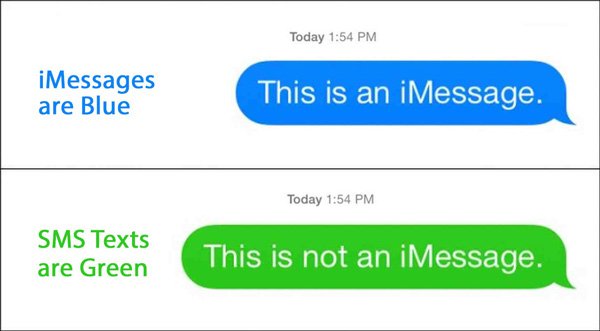
方式1:使用iCloud將iMessages從iPhone傳輸到iPhone
步驟1。 要將iMessage同步到新的iPhone,您需要在兩個設備上都進行設置。 在以前的iPhone上,打開iOS設置應用,點擊您的Apple ID,向下滾動以找到“消息”選項,然後點擊它。
步驟2。 將“ iMessage”的開關置於“ ON”位置,然後選擇“發送和接收”選項。 點擊“為iMessage使用您的Apple ID”,輸入您的Apple ID和密碼,然後點擊“登錄”以激活消息。
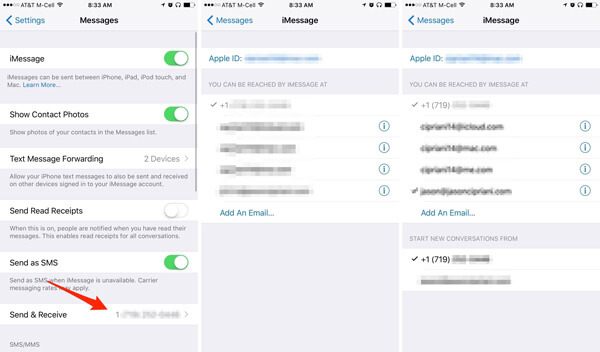
步驟3。 然後,將顯示註冊到Apple ID的電子郵件地址。 您可以通過點擊添加電子郵件為iMessage添加更多電子郵件帳戶。
步驟4。 現在打開你的新iPhone並使用你在之前的iPhone上使用的相同Apple ID設置iMessage。 然後,您的iMessages將自動與iCloud同步到新設備。 您在一部iPhone上發送的iMessages對話將轉到另一部分。
如果你有一台Mac電腦,你會發現還有一個消息應用程序。 換句話說,Apple允許用戶在Mac上發送和接收消息。 此外,您還可以將這些消息從Mac同步到iPhone。 您需要做的只是簡單的設置提示。
在Mac上啟動Message應用,轉到“偏好“>”帳號“,點擊”登入“,然後輸入iPhone上附帶的Apple ID和密碼。如果在Mac上使用其他Apple ID,請點擊“退出登錄並簽到正確的人。然後選中您傾向於使用的每個電話號碼和電子郵件地址前面的框。重要的是,匹配顯示在屏幕上的相同項目 從中開始新的對話 iPhone上的區域。
當您在Mac上發送和接收多個聊天時,請轉到帳戶屏幕,勾選複選框 在iCloud上啟用消息,一旦點擊了 立即同步 按鈕,消息將立即傳輸到iPhone。
方式2:使用iCloud將文本消息從iPhone傳輸到iPhone
遺憾的是,您無法使用上述方法通過iCloud將文本消息從iPhone傳輸到iPhone。 將短信從iPhone傳輸到iPhone的唯一方法是 iCloud的備份。 整個工作流程如下。
步驟1。 在以前的iPhone上,轉到 設置-> iCloud->備份,打開選項 iCloud的備份 (iCloud無法開啟?)並點擊 立即備份 按鈕。 如果您的iPhone位於Wi-Fi網絡中,則會立即啟動該過程。
將iPhone備份到iCloud通常需要半小時到幾個小時。 在此過程中,您需要確保您的iPhone在線。
步驟2。 完成後,打開目標iPhone。 如果它不是新設備,則必須執行恢復出廠設置。 否則,直接跳到下一步。 在iPhone上運行“設置”應用,前往 常規->重置 並選擇 刪除所有內容和設置。 等待iPhone重新啟動並將歡迎屏幕顯示為新iPhone。
步驟3。 按照屏幕助手設置您的iPhone,並在出現提示時輸入您的Wi-Fi憑據。 當您看到“應用程序和數據”屏幕時,選擇從iCloud備份還原。
步驟4。 登錄您用於備份以前iPhone的Apple ID和密碼,然後點按 下一頁 繼續前進。 在備份屏幕上,選擇最新的備份文件以啟動從iPhone向新iPhone傳輸文本消息。
部分2:使用iTunes將消息傳輸到新iPhone
如前所述,Apple發行了iTunes,旨在備份和還原iOS設備,購買內容並管理iOS數據。 當然,您可以使用它將消息傳輸到新的iPhone。 對於二手iPhone,iTunes會覆蓋並刪除其中的現有數據。 如果您準備好了,就讓我們開始這個過程。
如何將消息從舊iPhone傳輸到iTunes備份
步驟1。 使用Apple Lightning電纜將舊iPhone鏈接到計算機。 打開iTunes,等待發現您的設備,然後單擊左上方的“ iPhone”圖標。
備註:避免錯誤,例如 iPhone不在iTunes中顯示,最好將其更新到最新版本的iTunes。 轉到Windows上的“幫助”菜單或Mac上的“ iTunes”菜單,然後單擊“檢查更新”按鈕。
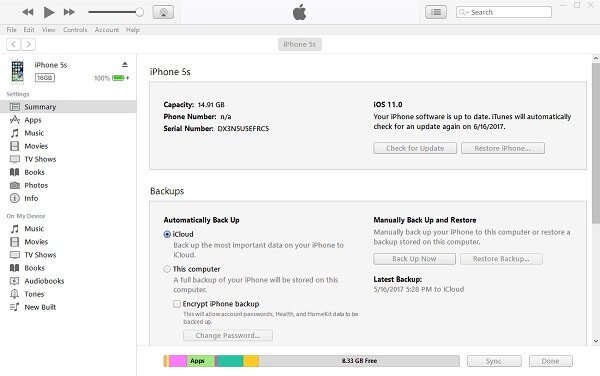
步驟2。 找到左側列,然後轉到“摘要”選項卡,向下滾動到右側的“備份”區域,選擇“此計算機”選項,然後單擊“立即備份”按鈕。 然後,iTunes將開始為iPhone上的所有數據(包括iMessages,SMS和MMS)創建備份。
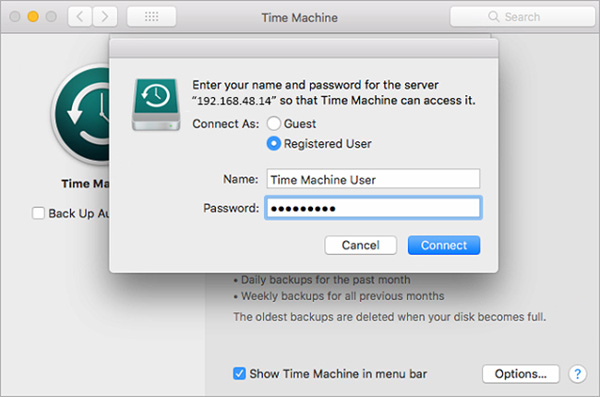
步驟3。 等待該過程完成,從計算機中刪除舊的iPhone。 現在,您有兩種方法可以將消息從iTunes備份傳輸到另一台iPhone。 根據您的情況選擇合適的一個。
如何使用iTunes傳輸新iPhone的消息
步驟1。 打開新iPhone並放下必要信息,例如偏好語言。 當您到達“應用程序和數據”屏幕時,點擊“從iTunes備份還原”。
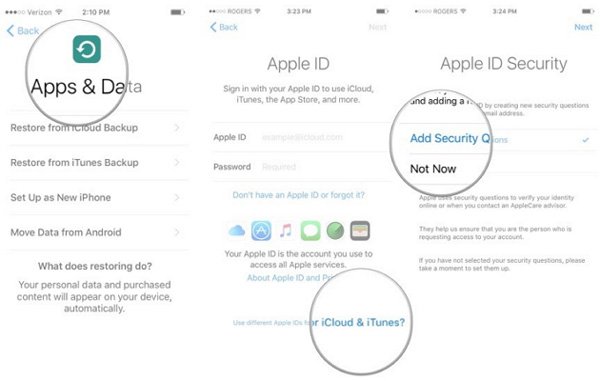
步驟2。 接下來,將新iPhone連接到計算機,然後打開最新版本的iTunes。 在檢測到新iPhone之後,iTunes將帶您進入“歡迎使用新iPhone”窗口。
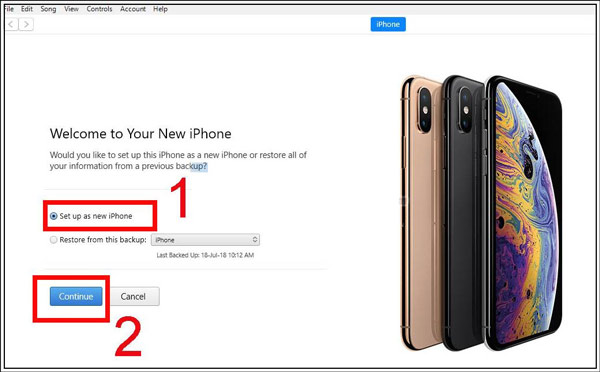
步驟3。 選擇“從此備份還原”選項,然後展開下載菜單,然後選擇最新的備份。 單擊“繼續”按鈕後,備份中的消息和其他數據將轉到您的新iPhone。
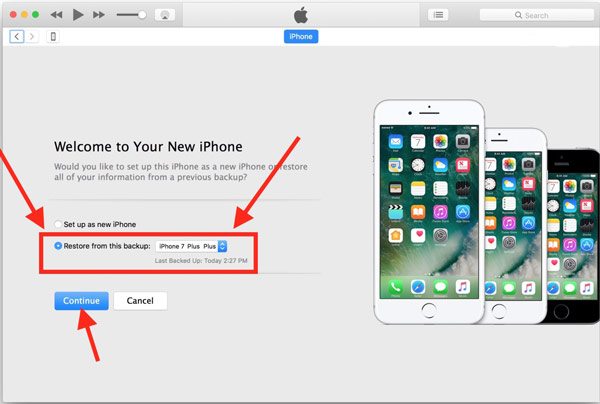
如何通過iTunes將消息傳輸到用過的iPhone
步驟1。 使用原始的USB電纜將目標iPhone連接到iTunes。 在“摘要”選項卡中找到“備份”部分。
步驟2。 點擊“還原備份”按鈕,然後選擇最新的iTunes備份。 然後點擊“還原”按鈕,開始從備份中提取消息和其他數據,並將它們保存到目標iPhone。
如果您在目標iPhone上有一些重要信息,則應首先備份它。
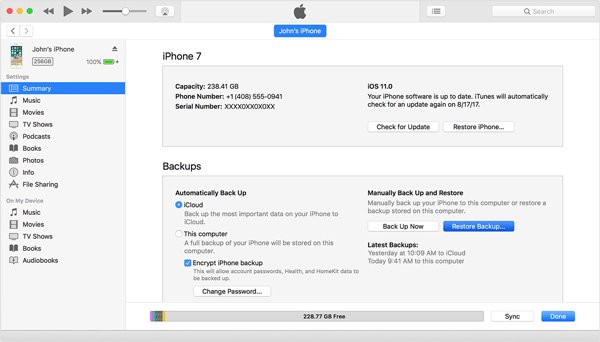
部分3:使用Apeaksoft iPhone Transfer將iPhone上的短信同步到iPad
許多人不喜歡在iOS設備之間使用iCloud / iTunes傳輸數據,部分原因是因為它有點複雜。 有沒有辦法立即將iPhone上的文本消息同步到iPad或其他iPhone? Apeaksoft iPhone轉移 是你正在尋找的答案。 其主要功能包括:
1。 一鍵轉移。 這款iPhone傳輸軟件只需點擊一下即可將文本信息從iPhone同步到iPad。
2. 備份消息到計算機。 在將消息同步到另一台iOS設備之前,您可以將消息從iPhone備份到計算機。
3。 有選擇地同步。 它能夠顯示所有消息,包括以前iPhone上的iMessage,SMS和MMS,並允許您選擇要保存到iPad的特定消息。
4。 對現有數據沒有損害。 最大的優勢是將消息與iPhone上的當前數據相結合。 並且它不會損壞兩個iOS設備上的現有數據。
5。 更快更安全。 它使用USB線在iDevices之間傳輸文件,更快更安全。
6、更高的兼容性。 iPhone Transfer 支援所有 iOS 設備,包括 iPhone 15/14/13/12/11/XS/XR/X/8/7/6/6s/5s/5c/5 和 iPad Pro/Air/Mini 或更早版本。
7. 它有兩個版本,一個適用於Windows 11/10/8/8.1/7/XP,另一個適用於Mac OS。
總之,它是快速將消息從iPhone傳輸到iPad的最佳選擇之一。
如何使用iPhone Transfer將文本消息從iPhone同步到iPad
為幫助您了解此過程,我們使用iPhone 7作為源設備,使用iPad Pro作為目標設備。
步驟1。 將兩個iOS設備連接到iPhone Transfer
在您的計算機上安裝iPhone Transfer應用程序。 並使用Apple的USB電纜將iPhone 5和iPad Pro插入計算機。 啟動該應用程序以使其自動檢測您的設備。

步驟2。 在iPhone 7上預覽消息
單擊左側欄中的iPhone 7名稱,然後選擇其下方的“ SMS”選項。 然後,iPhone 7上的所有短信將顯示在右側的詳細信息窗口中。 現在,您可以預覽iPhone消息並將其備份到計算機,或者從iPhone中刪除不需要的消息。
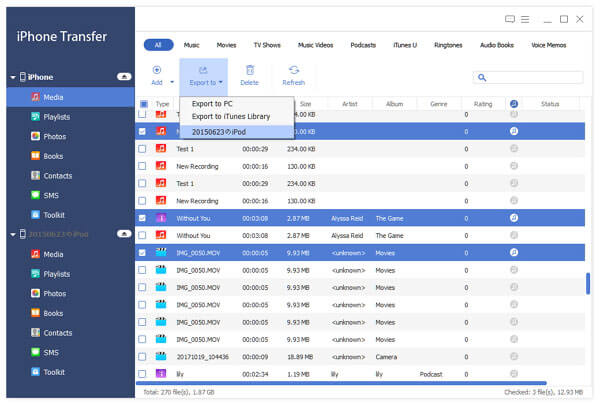
步驟3。 將消息從iPhone傳輸到iPad
要將短信從iPhone同步到iPad,請選中所有所需的消息。 然後找到頂部功能區,展開“導出到”菜單,然後選擇“導出到[iPad的名稱]”。 將選定的短信發送到iPad後,請從計算機上卸下iPhone 7和iPad Pro。
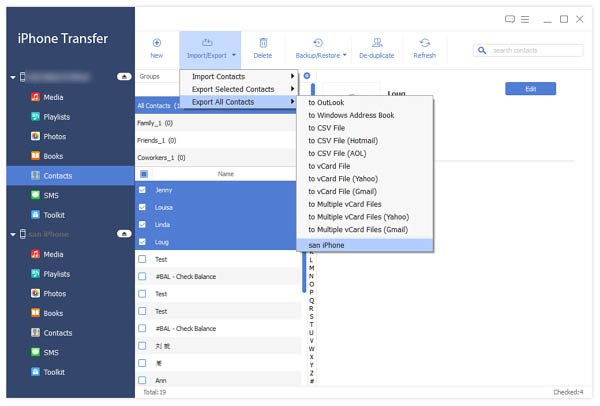
部分4:將消息傳輸到新iPhone的3方法之間的比較
現在,您可以掌握三種簡單的方法將消息傳輸到新的iPhone或iPad。 如何在不同情況下獲得最佳效果? 你可以在這部分找到答案。
| iCloud的 | iTunes | Apeaksoft iPhone轉移 |
|---|---|---|
| 不需要電腦或額外的設備 | 不需要互聯網連接 | 只需單擊一下,即可將所有短信從iPhone同步到iPhone |
| 需要Wi-Fi網絡 | 依靠USB連接 | 使用USB線 |
| 每個帳戶的5GB免費存儲空間 | 可以從Apple網站免費下載 | 免費試用 |
| 花更長的時間 | 消息量沒有限制 | 對郵件數量沒有限制 |
| 非常適合同步iMessages | 擦除目標iOS設備上的現有數據 | 支持iMessages,SMS,MMS |
| 無法單獨傳輸短信 | 一次傳輸所有消息和其他數據 | 有選擇地傳遞消息 |
結論:
根據上面的教程,您可能了解如何將消息從iPhone傳輸到iPad或其他iPhone。 如您所見,iCloud和iTunes是在iOS設備之間遷移消息的官方服務。 但他們有不同的用法。 另一方面,Apeaksoft iPhone Transfer是在不同情況下完成此任務的多功能工具。 現在,您可以使用自己喜歡的方法做出更好的決定並將短信同步到新的iPhone。








